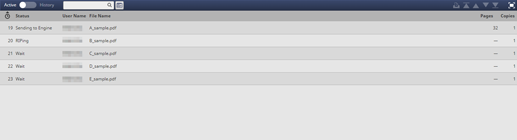Liste de tâches actives
Les tâches actives sont répertoriées.
Élément | Description |
|---|---|
| Les informations concernant les 100 tâches les plus récemment traitées sont affichées selon l'ordre de traitement. Ces informations s'affichent par défaut selon l'ordre de traitement des tâches. Un clic sur l'icône bascule l'ordre de tri entre ascendant et descendant. |
No. (Job Number) | Affiche le numéro spécifique à la tâche. Cet élément est masqué par défaut. Pour afficher cet élément, cliquez deux fois sur |
Status | Affiche l'état de la tâche avec les chaînes de caractères et couleurs suivantes : Rouge : Print Paused, Print Hold by Warning, Number Limit (Waiting), Error Noir : RIP Waiting, Receiving, RIPing, Canceling, Printing, Print Waiting, Sending |
Job Type | Affiche le type de tâche (impression, copie, numérisation). |
User Name | Affiche le nom d'utilisateur. |
File Name | Affiche le nom du fichier. |
Pages | Affiche le nombre de pages de l'original. L'insertion de pages vierges ou de papier à onglet non imprimé n'est pas comptabilisée dans le nombre de pages. Le nombre de pages d'une tâche sans RIP n'est pas affiché. |
Copies | Affiche le nombre de copies alloué à la tâche. |
Date Stored | Affiche la date et l'heure où le contrôleur a accepté la tâche. |
Output Tray | Affiche le bac de sortie attribué à la tâche. |
Remaining Time | Affiche le délai d’accomplissement de la tâche. |
Remarque :
Lorsqu'une tâche sécurisée est enregistrée et imprimée, le nom de fichier est repéré par un astérisque *.
En cas de détection de disque dur plein (l'espace disponible en mémoire sur cette machine est 0 %) lors du chargement de tâche, de la modification de tâche en attente ou de la modification de page, le processus est annulé, et l'Job Status de la liste des tâches actives est également configuré sur Canceling.
Vous pouvez faire un clic droit sur les éléments d'en-tête pour spécifier si vous souhaitez afficher ou masquer ces éléments. Pour des détails, voir Définir les éléments de liste.
Pour régler la largeur de colonne, double-cliquez sur la limite entre les éléments au-dessus des éléments d'en-tête, ou faîtes glisser la limite en la maintenant enfoncée. La largeur d'affichage de la colonne est réglée automatiquement suivant les chaînes de caractères les plus longues : les chaînes du nom d'élément ou les chaînes de l'élément dans la liste. La largeur d'affichage ajustée est archivée pour chacune des imprimantes connectée et maintenue après un redémarrage.
Pour trier les données par élément, cliquez sur l'en-tête de la colonne. Un clic permet de basculer entre ordre ascendant et descendant.